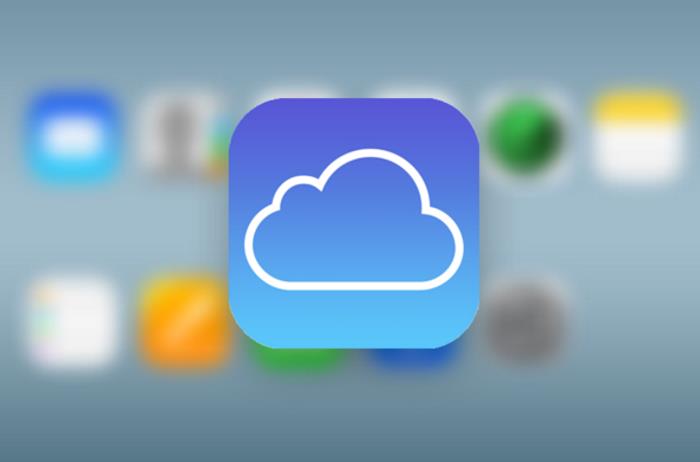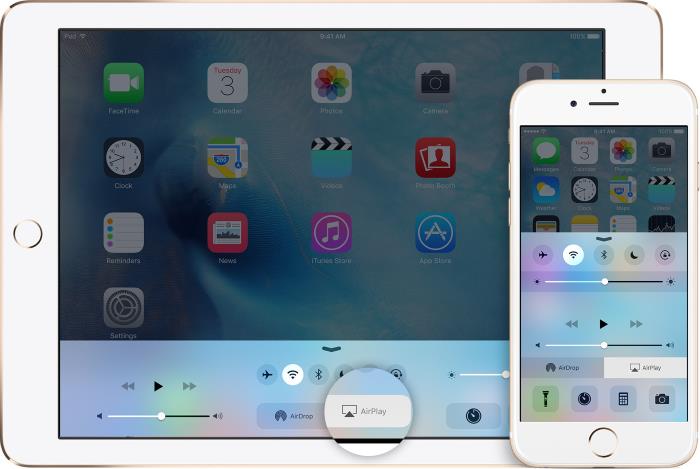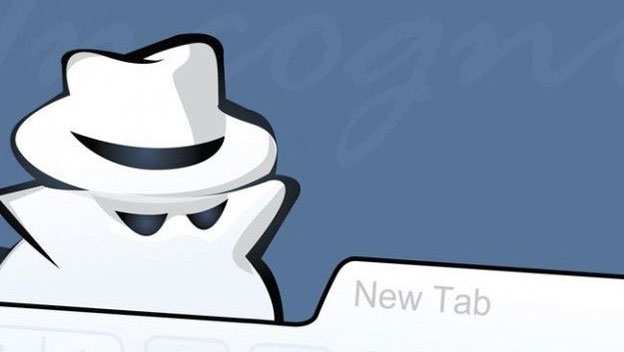Ti arriva ogni giorno la notifica “Spazio iCloud esaurito” e non vuoi pagare per aumentarlo? Tranquillo: puoi disattivare iCloud o il backup automatico in pochi passaggi, così da non ricevere più questi avvisi e liberarti dal piano a pagamento.
Prima di procedere, è importante sapere che iCloud è molto utile per salvare automaticamente foto, contatti e impostazioni. Ti consigliamo di disattivarlo solo se hai già fatto un backup manuale su PC o Mac tramite iTunes o Finder, così da non perdere dati importanti.
☁️ Cosa succede se disattivi iCloud
Disattivando iCloud, il tuo iPhone o iPad continuerà a funzionare normalmente, ma non effettuerà più il backup dei dati online.
In pratica:
- Le foto, i video e i contatti non saranno più sincronizzati con il cloud Apple.
- Non potrai ripristinare i dati da iCloud in caso di cambio o reset del dispositivo.
- Potrai comunque fare backup locali sul computer.
🔧 Come disabilitare iCloud su iPhone o iPad
Ecco come disattivare completamente iCloud o solo alcune funzioni:
- Apri Impostazioni.
- Tocca il tuo nome in alto (dove compare anche “ID Apple, iCloud, Media e Acquisti”).
- Seleziona iCloud.
- Qui vedrai tutte le app e i servizi che utilizzano iCloud (Foto, Note, Contatti, Messaggi, ecc.).
- Disattiva le voci che non vuoi sincronizzare o scorri in basso e disattiva Backup iCloud.
- Conferma la scelta se richiesto.
👉 Se vuoi disattivare iCloud solo su un dispositivo specifico, vai su
Impostazioni → [tuo nome] → iCloud → Backup iCloud, e metti su “Non attivo” solo per quel device.
🔍 Disattivare “Trova il mio iPhone” (opzionale)
Se vuoi disattivare completamente iCloud, potresti voler disattivare anche Trova il mio iPhone:
-
- Vai su Impostazioni → [tuo nome] → Dov’è → Trova il mio iPhone.
- Disattiva l’opzione inserendo la password dell’ID Apple.
💰 Come annullare o modificare il piano iCloud+
Se usi iCloud+ e vuoi annullare l’abbonamento o tornare al piano gratuito da 5 GB, ecco come fare:
- Apri Impostazioni.
- Tocca il tuo nome → iCloud → Gestisci spazio account (o Gestisci archiviazione).
- Tocca Cambia piano o Opzioni di downgrade.
- Seleziona il piano gratuito da 5 GB per annullare l’abbonamento a pagamento.
- Conferma con l’ID Apple.
📅 L’annullamento entra in vigore al termine del ciclo di fatturazione in corso. I tuoi dati resteranno disponibili per un periodo limitato prima di essere eliminati.
📈 Piani iCloud+ (2025)
Apple oggi offre i seguenti piani:
- 5 GB → gratuito
- 50 GB → 0,99 €/mese
- 200 GB → 2,99 €/mese
- 2 TB → 9,99 €/mese
- 6 TB → 29,99 €/mese
- 12 TB → 59,99 €/mese
Tutti i piani includono Relay Privato, Hide My Email e supporto per Video sicuro HomeKit.
🧭 In sintesi
- 🔕 Disattiva iCloud se non vuoi ricevere più notifiche di spazio pieno.
- 💾 Fai un backup locale prima di farlo.
- 📱 Puoi disattivarlo solo su un dispositivo o per tutti.
- 💸 Puoi tornare al piano gratuito da 5 GB in qualunque momento.